フォトショップのドット絵変換を簡単ん解説してきます。
最近はAIによる画像生成が話題ですが、「指示を繰り返すより自分で作った方が早いのでは?」と感じたことはありませんか?実は、フォトショップを使えば、AIよりもスピーディーで高品質なドット絵を簡単に作成できます。 今回は、フォトショップの機能を活用して、誰でも簡単にできる「ゲームボーイ風のドット絵」に変換するテクニックを紹介します。 この記事を読めば、以下の内容がわかります。
- ドット絵化するための基本手順
- クオリティを上げるための最重要ポイント
- 作業を爆速化する応用テクニック
この方法を知ればストレスなく思い通りのドット絵が作れるようになるはずです。
フォトショップ ドット絵変換の基本手順
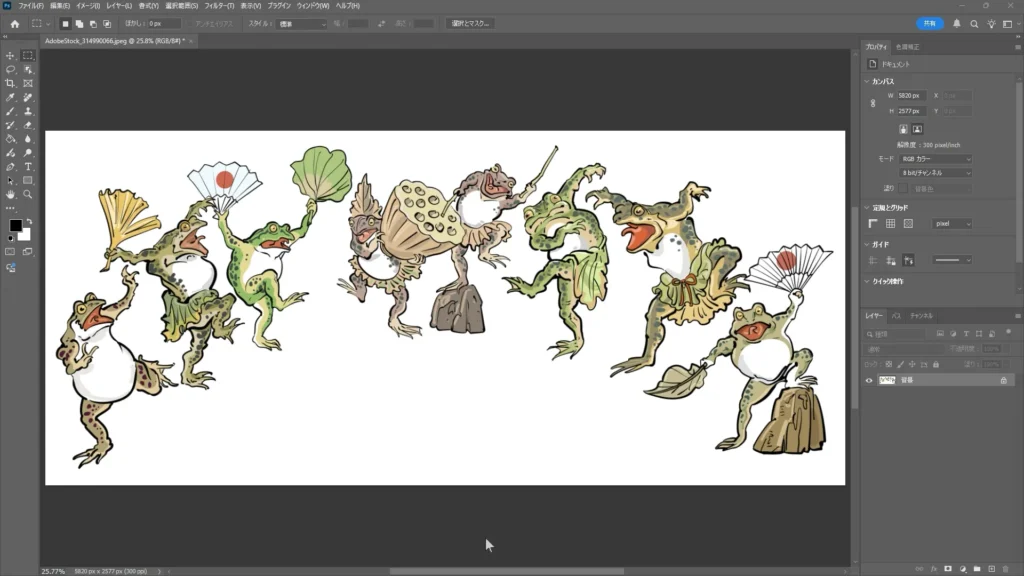
まずは、写真をドット絵のベースに変換する基本的な手順から解説します。今回は、サンプルとして鳥獣戯画風の画像を使用します。このような高品質な素材は、Adobeが提供するストックフォトサービス「Adobe Stock」で簡単に見つけることができます。
Adobe Stockにはプロ品質の写真やイラストが豊富に揃っており、今回のような加工の練習にも最適です。
もし、この記事と全く同じ画像で手順を試したい場合は、Adobe Stockのサイトで以下のファイル番号を検索してみてください。
ファイル番号: 314990066
もちろん、ご自身の好きな素材で進めても全く問題ありません
1. フォトショップで元画像を準備し、グレースケールに変換
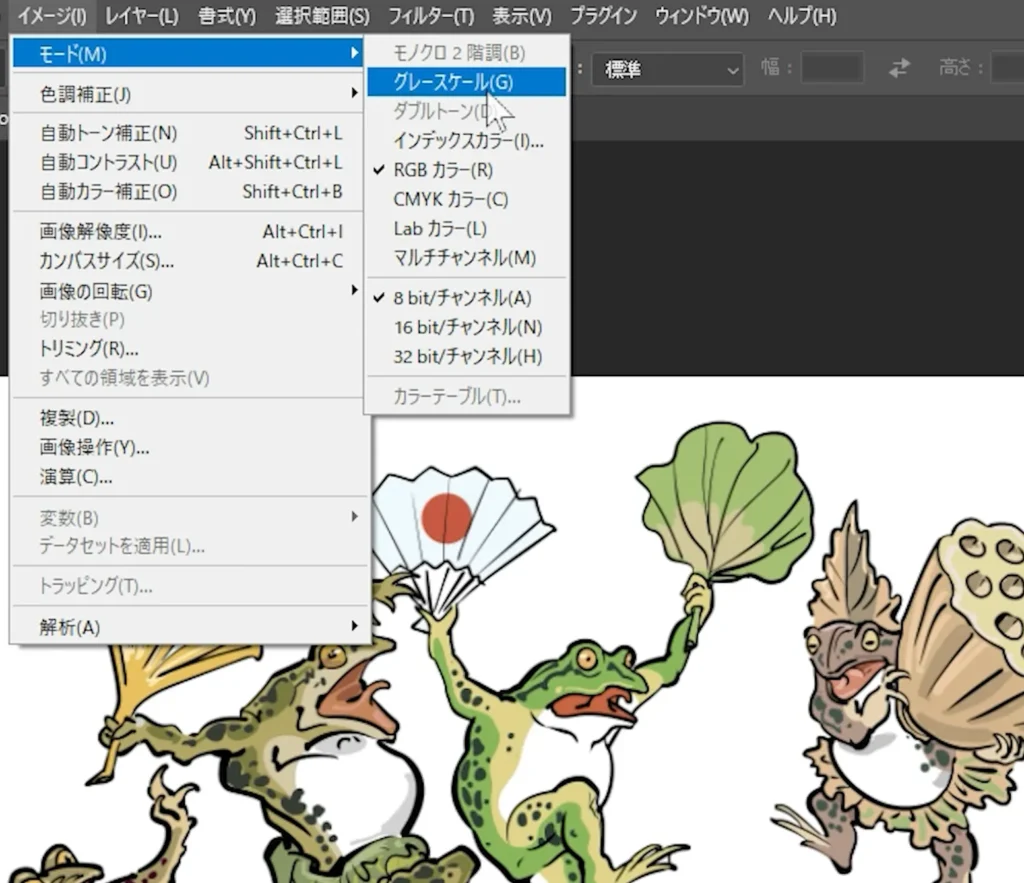
最初に、加工したい画像をフォトショップで開きグレースケールの画像に変換します。
メニューバーの「イメージ」>「モード」を選択します。 一覧から「グレースケール」をクリックします。 もし「カラー情報を破棄しますか?」という確認メッセージが表示されたら、「破棄」をクリックします。 これで、画像の色情報がなくなりグレーの濃淡で表現された状態になります。
2. フォトショップのモノクロ2階調でドット絵に変換する
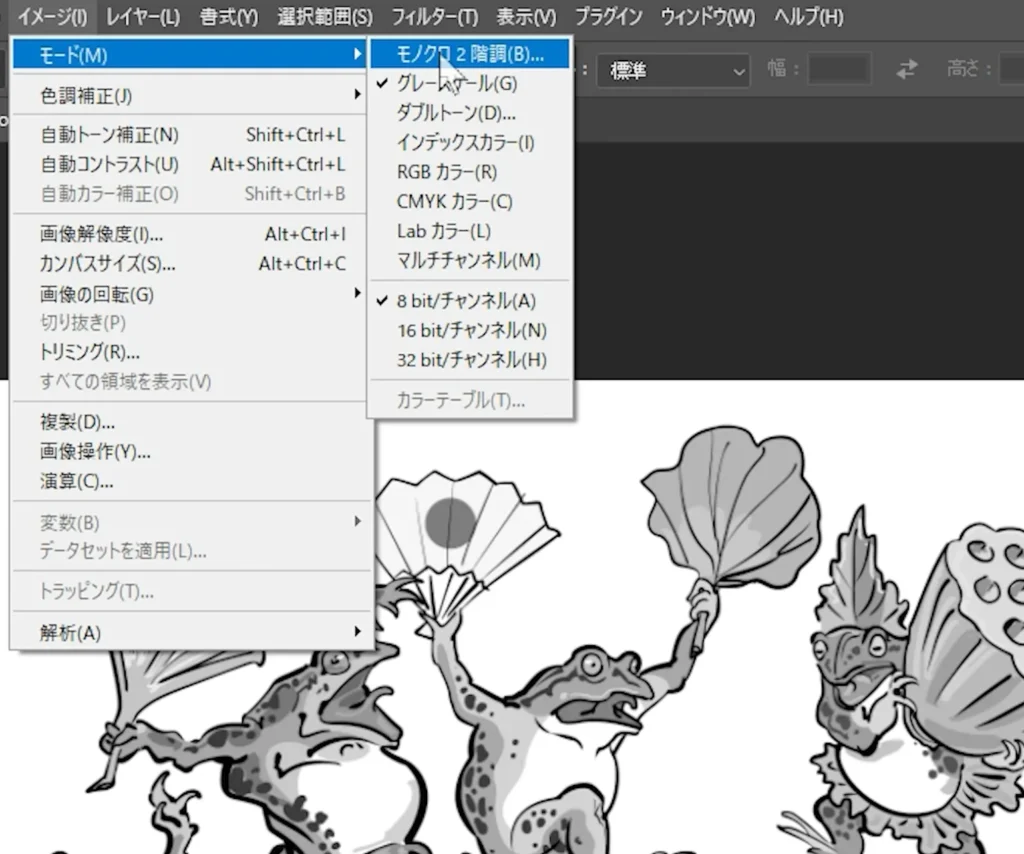
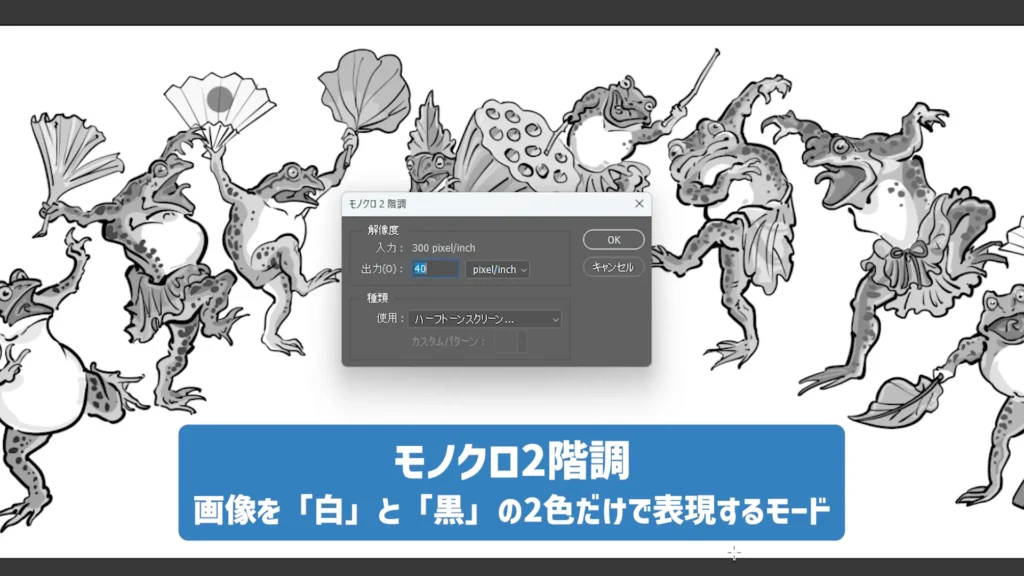
次に、この画像をドットに変換していきます。ここがドット絵化の核となる部分です。 メニューバーの「イメージ」>「モード」を選択します。 「モノクロ2階調」をクリックします。 「モノクロ2階調」とは、その名の通り、画像を「白」と「黒」の2色だけで表現するモードです。この機能により、滑らかな階調が強制的に白と黒の点の集まりに変換されます。 モノクロ2階調のダイアログボックスが表示されたら、以下の2点を設定します。


- 出力解像度: ここでドットの細かさを決めます。画像によって最適な数値は異なりますが、この数値が小さいほどドットは荒く(大きく)なり、大きいほどドットは細かくなります。今回は「40 pixel/inch」に設定します。色々試して、イメージに合う粗さを見つけてみてください。
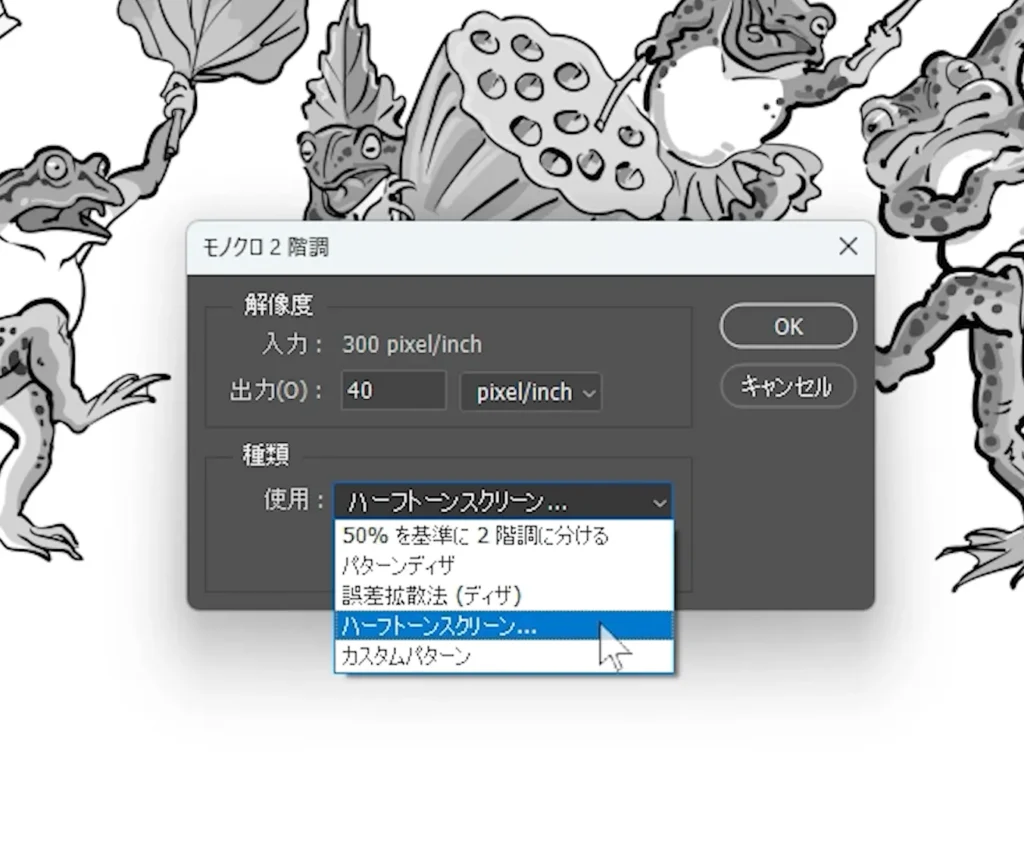
- 使用する種類: 「ハーフトーンスクリーン」を選択します。これは、色の濃淡を点の大きさや密度で表現する手法です。 「OK」をクリックすると、次に「ハーフトーンスクリーン」の詳細設定画面が表示されますが、ここはそのままでもOKです。これで、画像が白と黒の四角いドットで構成された、ドット絵のベースが完成です。
フォトショップ ドット絵のクオリティを上げる最重要ポイント
ドット絵のベースはできましたが、このままでは編集がしづらく、拡大すると輪郭がぼやけてしまうことがあります。ここからは、クオリティを格段に上げるための重要な仕上げ作業に入ります。
1. フォトショップのモードをRGBに戻す
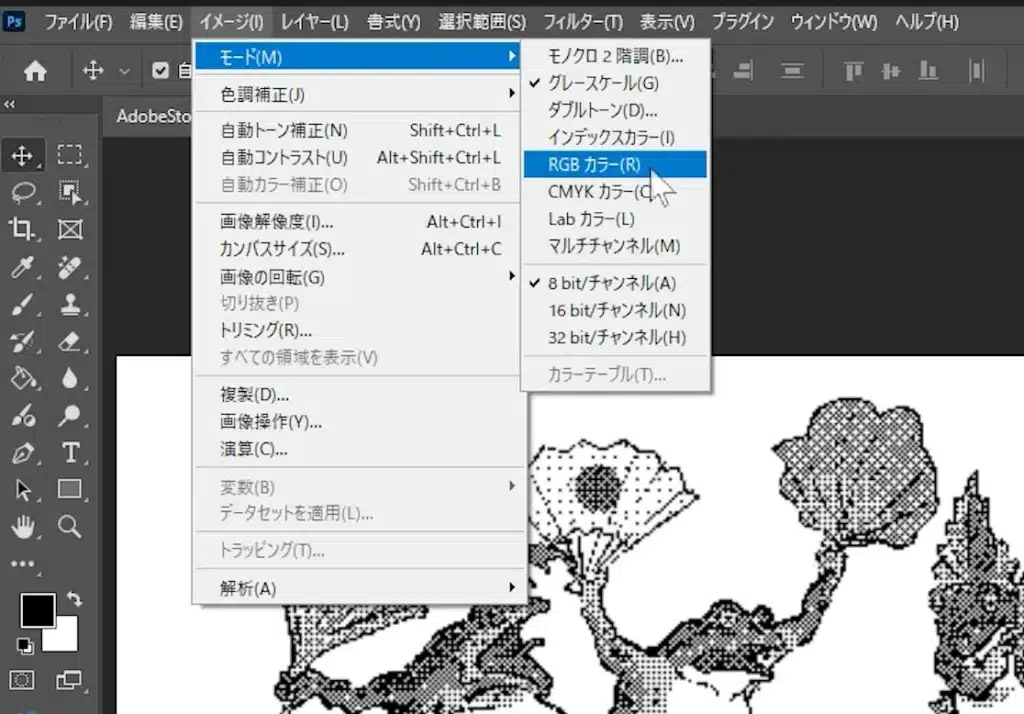
現在の画像モードは「モノクロ2階調」のままなので、色を付けたりできません。そこで一般的な「RGBカラー」モードに戻す必要があります。 メニューバーの「イメージ」→「モード」>「グレースケール」を選択します。「サイズ比」は「1」のままでOKです。 続けて、再度「イメージ」→「モード」>「RGBカラー」を選択します。 これで、自由に色を付けられる状態になりました。
2. フォトショップの解像度変更と最重要ポイント
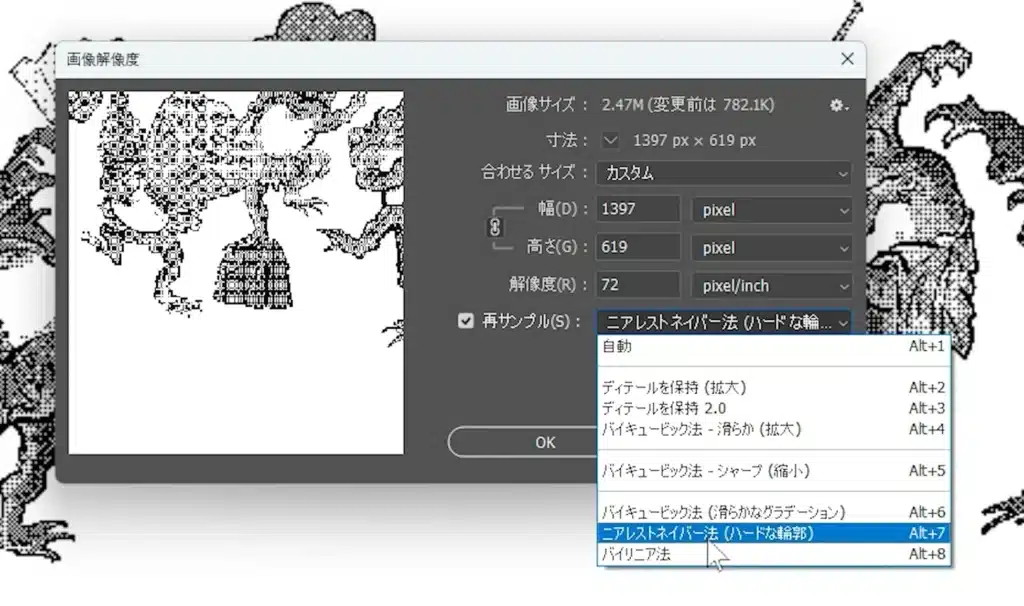
ドット絵に変換する過程で画像の解像度が変化しているため、適切な解像度に再設定します。そして、ここが最も重要なポイントです。 メニューバーの「イメージ」から「画像解像度」を選択します。 Webで使う画像であれば、解像度を「72 pixel/inch」に設定します。
【最重要】 ダイアログボックスの下部にある「再サンプル」の項目で、補間方法を「ニアレストネイバー法(ハードな輪郭)」に設定します。 この「ニアレストネイバー法」を選択することが、シャープなドット絵を維持するための鍵です。他の補間方法(バイリニア法など)を選ぶと、ドットの境界にグレーの中間色が作られてしまい、輪郭がぼやけてシャープさが失われてしまいます。「ニアレストネイバー法」は、ドットのくっきりとした輪郭を保ったまま解像度を変更してくれる方法です。
フォトショップ ドット絵を「ゲームボーイ風」に仕上げるテクニック
最後に、白黒のドット絵に色を付けて、懐かしい「ゲームボーイ風」の雰囲気に仕上げていきましょう。
フォトショップのグラデーションマップで簡単着色
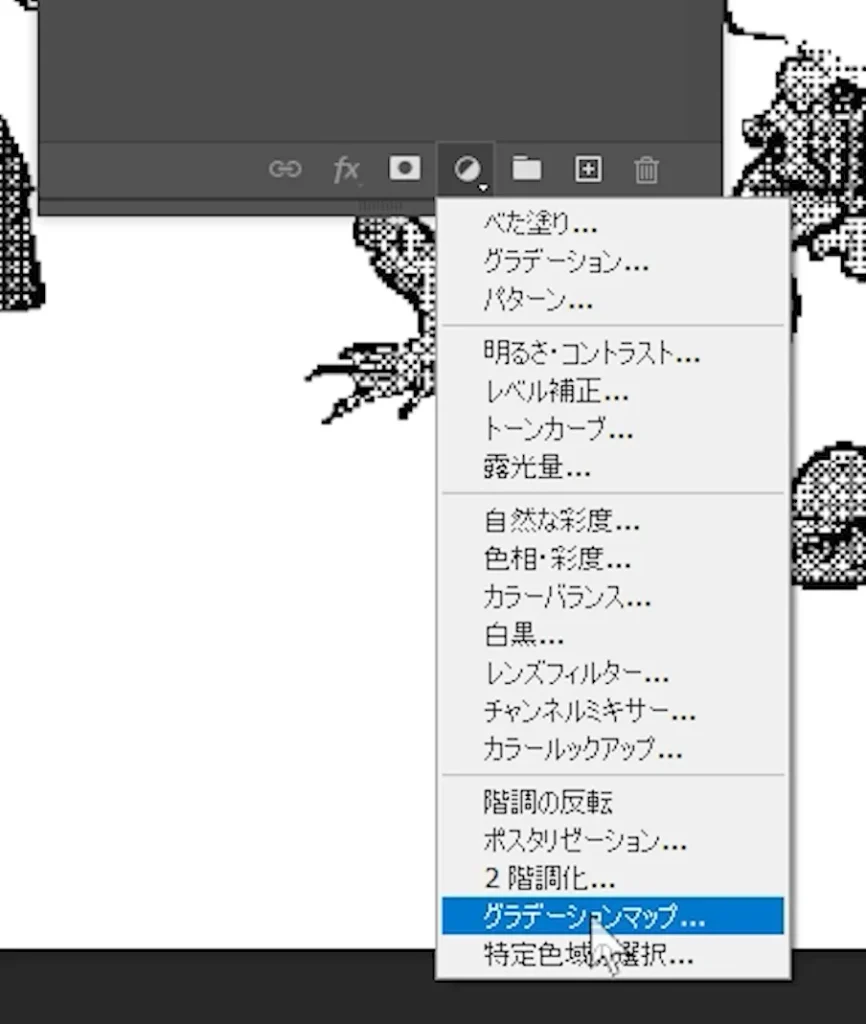
「グラデーションマップ」という機能を使えば、一瞬で画像全体の色調を変更できます。 「レイヤー」パネルの下部にある円形のアイコン(塗りつぶしまたは調整レイヤーを新規作成)をクリックします。 メニューから「グラデーションマップ」を選択します。
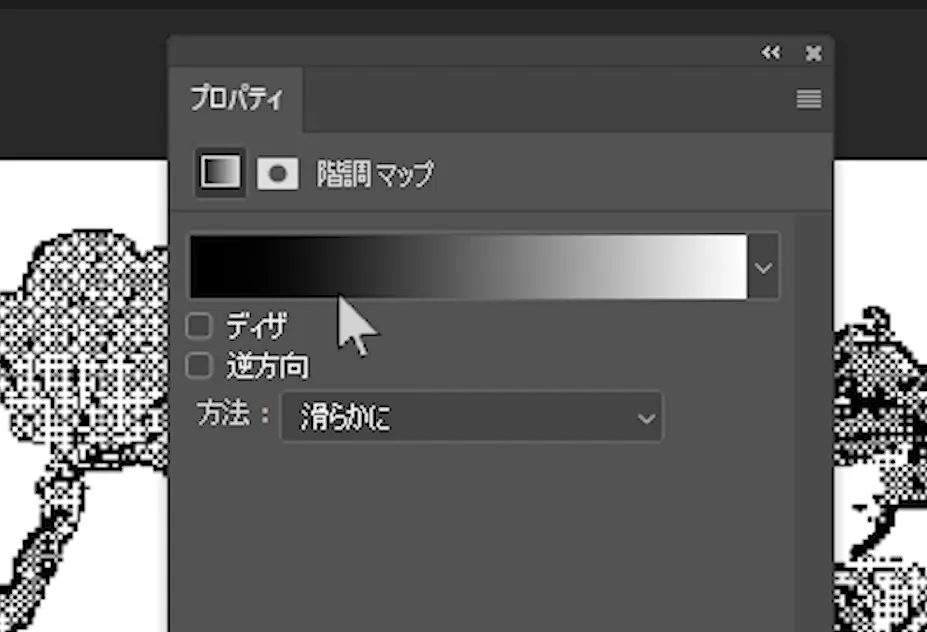
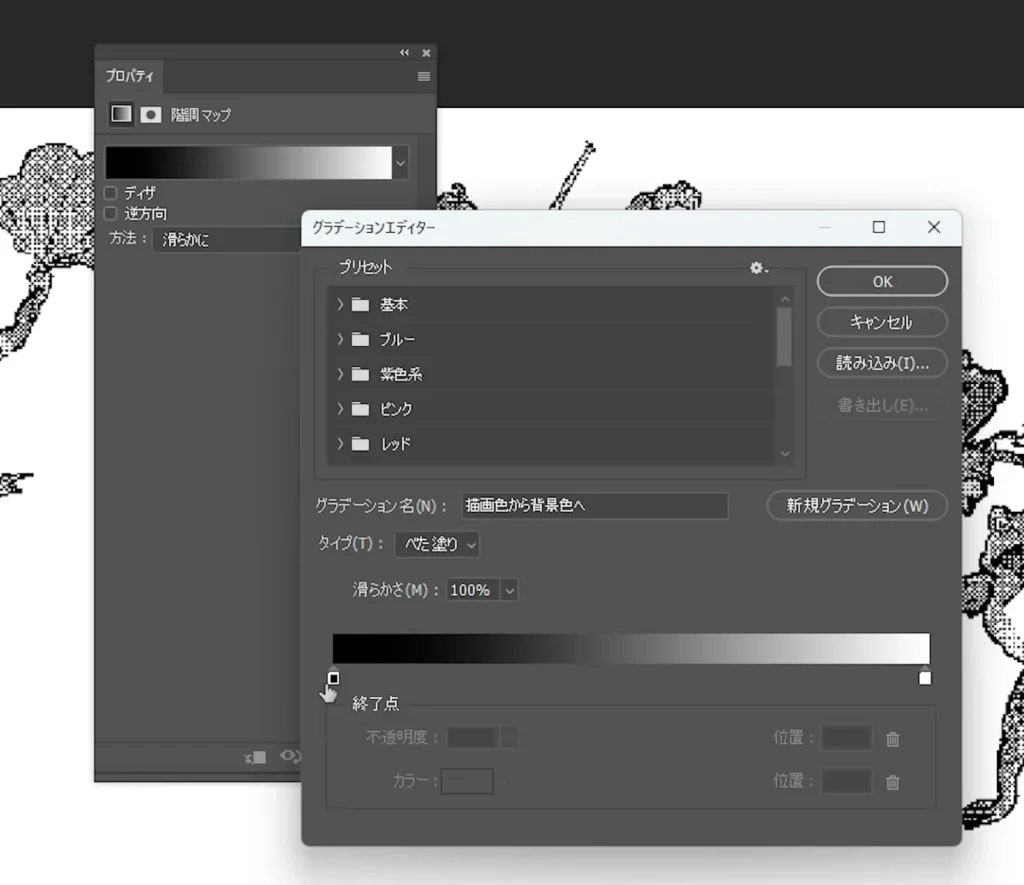
プロパティパネルにグラデーションバーが表示されるので、そのバーをクリックして「グラデーションエディター」を開きます。 バーの下にあるスライダーで、画像の最も暗い部分(黒)と最も明るい部分(白)に割り当てる色をそれぞれ設定できます。
- 左下のスライダー(暗い部分)をクリックし、カラーボックスからゲームボーイ風の濃い緑や青(例: #1b1c43)を選びます。
- 右下のスライダー(明るい部分)をクリックし、カラーボックスから薄い緑やクリーム色(例: #c1ffea)を選びます。
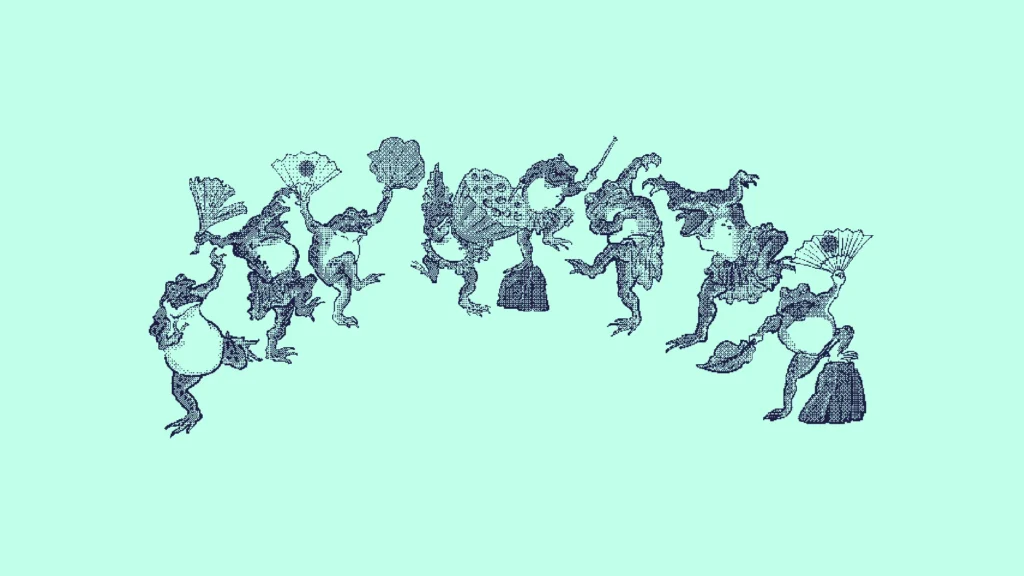
これで完成です!まるで懐かしのゲーム画面のような、レトロで味のあるドット絵に仕上がりました。
フォトショップ ドット絵作成を爆速化する応用テクニック
一度この手順を覚えると、様々な画像をドット絵にしたくなりますよね。しかし、毎回同じ操作を繰り返すのは面倒です。そんな時に役立つのが「アクション」機能です。
フォトショップのアクション機能でドット絵変換を自動化
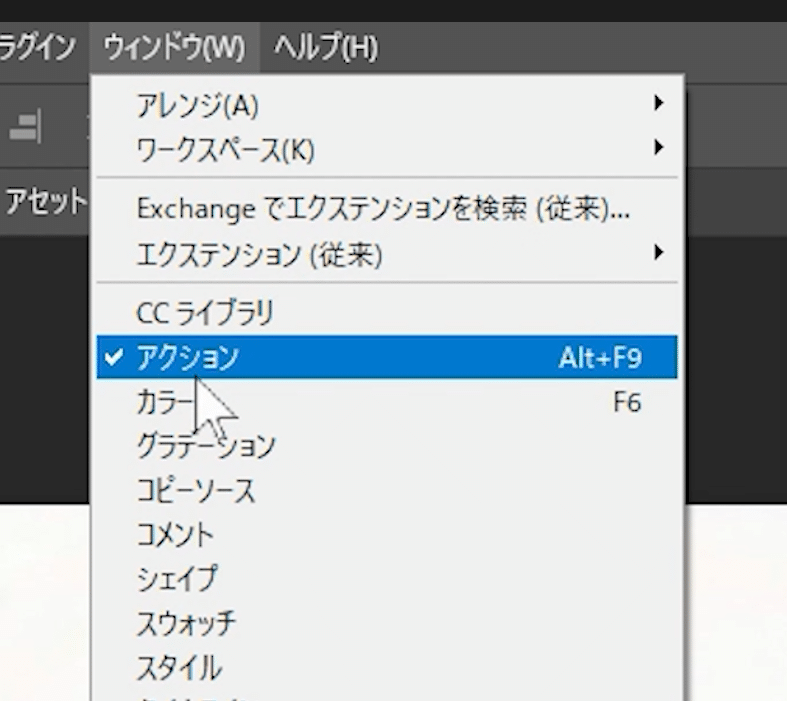
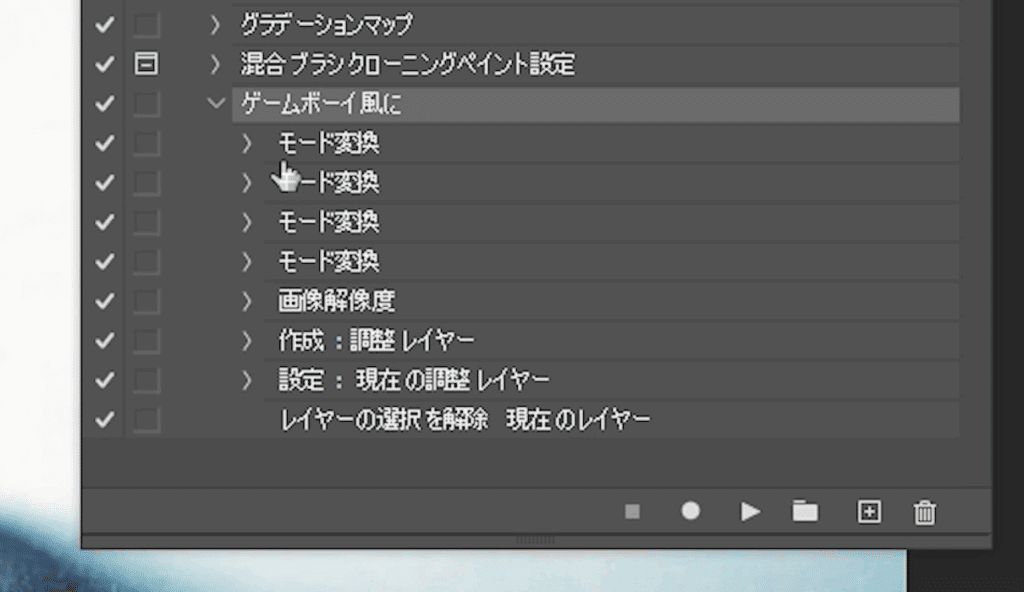
「アクション」とは、フォトショップ上で行った一連の操作を記録し、ワンクリックで再生できるマクロのような機能です。 メニューバーの「ウィンドウ」から「アクション」を選択し、アクションパネルを表示します。
新規アクションを作成し、記録を開始します。 これまで行ってきた「グレースケール化」→「モノクロ2階調化」→「RGB化」→「解像度変更(ニアレストネイバー法)」→「グラデーションマップ適用」までの一連の操作を行います。 操作が終わったら記録を停止します。
これで、「ドット絵(ゲームボーイ風)」アクションが完成です。次回からは、別の画像を開いてこのアクションを再生するだけで、一瞬で同じ加工が適用されます。スマホで撮った写真や、他のイラストなど、どんな画像でもワンクリックでドット絵に変換できるので、作業効率が劇的に向上します。
まとめ
AIによる画像生成も魅力的ですが、フォトショップを使えば、今回ご紹介したように、自分の手でスピーディーかつ高品質なドット絵を作成することができます。
- 「モノクロ2階調」と「ハーフトーンスクリーン」でドット化
- 「ニアレストネイバー法」でシャープな輪郭を維持
- 「グラデーションマップ」でお好みのカラーリングに
- 「アクション」機能で作業を自動化 これらのテクニックを組み合わせることで、クリエイティブの幅はさらに広がります。まだまだ現役のプロのツールであるフォトショップの底力を、ぜひ体感してみてください。この記事が、あなたの作品作りの参考になれば幸いです。


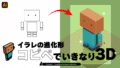

コメント